Во-вторых, можно сказать, что каждая трансформ нода обладает, формально говоря, двумя опорными точками - одна по вращению, вторая по масштабированию. Просто по умолчанию они «склеены» друг с другом, но формально их все-таки две. Редактировать их можно не только с помощью клавиши Insert, но и перейдя в компонентный режим (F8) и выбрав нужную маску (Pivots, кружочек с точкой). Как раз в компонентном режиме пивоты легко отделить друг от друга (о компонентах будет говориться ниже…)
Ну и последнее. Раз у пивотов есть координаты (то бишь у трансформ-ноды есть соответствующие атрибуты пивотов) и их можно изменять, задавая численные значения, а значит пивоты могут быть проанимированы. Например, можно покатать кубик. Часто переменный пивот используют при настройке стопы и т.д.
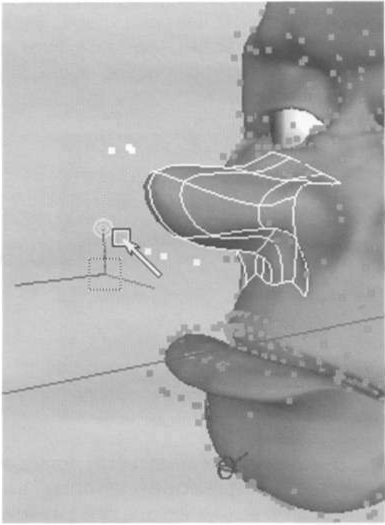
Компоненты и объекты
Похоже, уже пора поговорить про компоненты, тем более, что обилие методов выбора компонент иногда сбивает с толку начинающих пользователей. Начнем с контекстного меню. Для тренировки можно открыть файл ObjectTypes.mb, в котором представлены разные типы (далеко не все) объектов в MAYA.
Если нажать правую кнопку мыши над любым объектом, появится контекстное меню, соответствующее типу объекта. Соответственно, для разных типов объектов появляются разные меню. Такие звездообразные меню называются Marking Menu и о них пойдет речь ниже.

Примечание. Контекстное меню соответствует объекту, находящемуся непосредственно под курсором мыши, даже если выбран другой объект. Однако, если под курсором нет объектов, то меню соответствует выбранному объекту. Это невыносимо полезно в густонаселенных сценах.
В центральной части контекстного меню расположены по кругу основные компоненты объекта. «Основные» - это, как правило, предназначенные для редактирования формы объекта. Выбрав какой-нибудь тип (например, Vertex для полигонов или Isoparm для сплайнов), вы можете переходите в режим индивидуального редактирования компонент, в котором можно выбирать их обычными методами и применять к ним стандартные инструменты трансформаций (некоторые компоненты - типа Surface Point или Isoparm предназначены только для выбора и не допускают перемещений или масштабирования). Чтобы вернуться обратно к ситуации, когда выбран весь объект целиком, проще всего выполнить в контекстном меню пункт Select. Можно также попробовать пункт Object Mode, но выделение объекта будет при этом потеряно. Также можно воспользоваться советом из многих книжек и произвести магический ритуал нажать два раза кнопку F8. Если с пунктом Select все понятно, то про магию F8 и Object Mode стоит поговорить подробнее.
F8F8
Если вы позовете контекстное меню над объектами типа камеры или источника света, то не увидите никаких компонент вообще. Это не означает, что они отсутствуют у выбранных объектов. Дело в том, что pivot или локальные оси вращения (и многое другое) тоже являются компонентами и имеются у всех видимых на экране объектов (DAG-objects). Но все имеющиеся у объекта типы компонент просто не поместятся в контекстное меню, поэтому для их выбора существует специальный режим «общего» выбора компонент (в противоположность «индивидуальному» контекстному режиму для правой кнопки мыши). Этот компонентный режим вызывается клавишей F8 или нажатием кнопочки Select By Component Туре на Status Line в верхней части окна MAYA.
